Waarom converterenExcel naar PDF?
Laten we eerst eens kijken wat is pdf?
PDF is een elektronische bestandslezer. Het is een elektronisch bestandsformaat. Over het algemeen een PDF lezer kan zo’n bestand openen. Het kan ook door iedereen worden omgezet in een PDF-bestand kantoorsoftware zoals Word, Excel, PPT of afbeelding. Het voordeel is dat het is niet vervormd, geen virus en klein van formaat. Over het algemeen, buitenlandse formele gelegenheden, zoals cv’s, sollicitatiebrieven, enz., zijn gewend aan het gebruik van PDF-bestanden.
Het is een openbare en praktische standaard voor de distributie van elektronische documenten wereldwijd. PDF is een veelgebruikte bestandsindeling die alle lettertypen, indelingen, kleuren en afbeeldingen van elk brondocument bewaart, ongeacht de toepassing en het platform dat wordt gebruikt om het document te maken.
Het heeft het volgende voordelen:
1. Gemakkelijk te lezen: met de Met gratis Acrobat Reader-software kan de afzender PDF-bestanden bekijken, bekijken en afdrukken vanaf elke computer. Het intensieve PDF-bestand is veel kleiner dan het origineel bronbestand en de pagina kan snel worden weergegeven tijdens het downloaden van het bestand op internet.
2. Bijzonder geschikt voor afdrukken: PDF-bestanden zijn gebaseerd op het beeldmodel van de PostScript-taal nauwkeurig, kleur-accuraat afdrukken op elke printer. PDF wordt getrouw gereproduceerd elk karakter, kleur en afbeelding van uw manuscript.
3. Vooral geschikt voor weergave op het scherm: ongeacht welk type display u heeft, de exacte kleur het matchen van het PDF-bestand zorgt voor een getrouwe reproductie van de originele tekst. PDF-bestanden kunnen zonder verlies van duidelijkheid tot 800% worden vergroot.
4. Efficiënt browsen: PDF gebruikers kunnen bladwijzers en weblinks toevoegen om PDF-bestanden gemakkelijk te kunnen navigeren. Lezers kunnen elektronische notities, markeringen, onderstrepingstekens, enz. Gebruiken om PDF te markeren bestanden. Tijdens het bekijken kunnen lezers in- en uitzoomen op een bestand om op het scherm te passen en hun eigen visie.
5. Coderingsfunctie: Toestaan u om de toegang tot vertrouwelijke bestanden te beheren.
6. Platformoverschrijdend: PDF is onafhankelijk van software, hardware en het gecreëerde besturingssysteem. Voor voorbeeld: u kunt een PDF downloaden die is gemaakt door het besturingssysteem Mac (Macintosh) van de UNIX-website en lees het op Windows.
Dus hoe converteer je snel Excel naar PDF?
SanPDF Reader is een lezer die meerdere documentindelingen, e-boeken en documentindelingen ondersteunt conversies.
Waarom SanPDF gebruiken om te converteren Excel naar PDF?
SanPDF Reader is een lezer die meerdere documentindelingen, e-boeken en documentindelingen ondersteunt conversies.
Ondersteuning van PDF, XPS, DjVu, CHM, Mobi, EPUB e-books, stripboeken en andere documenten en e-bookformaten.
Het kan ook PDF en Conversie van Office-indeling, PDF en JPEG, PNG, BMP-conversie van afbeeldingsindeling en Segmentatie en samenvoegfuncties van PDF-documenten.
Eerst openhttps://www.sanpdf.com/.
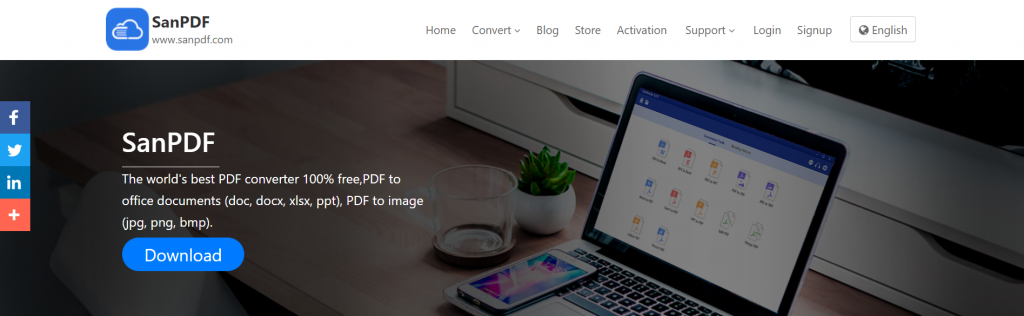
Ten tweede, kies de functie die u nodig hebt – Excel naar PDF.
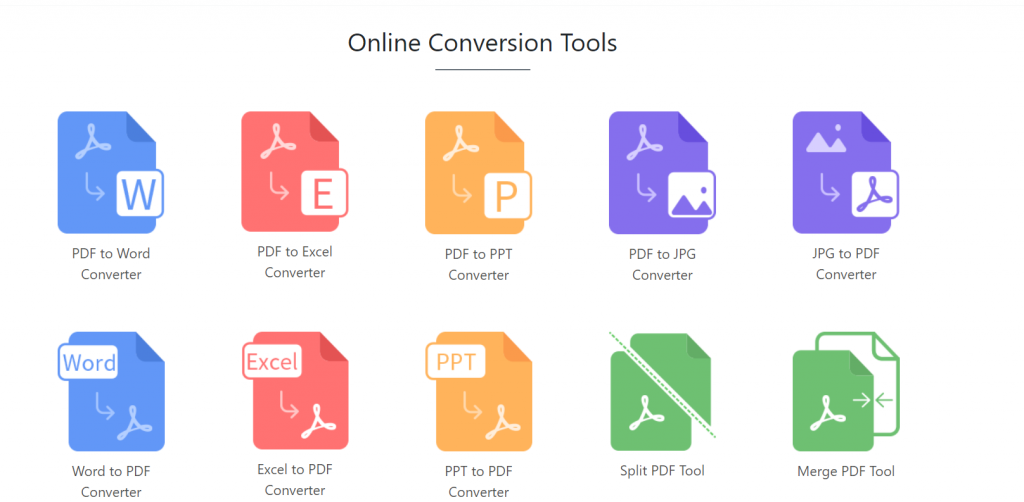
Ten derde klikt u op Bestand kiezen om Excel-spreadsheet te selecteren die u moet converteren.
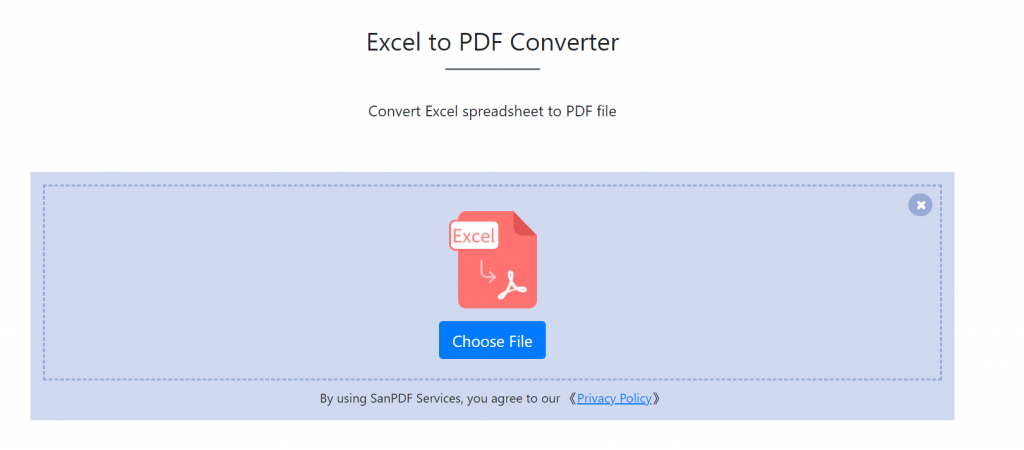
Ten vierde en klik ten slotte op Conversie starten om de conversie te starten.
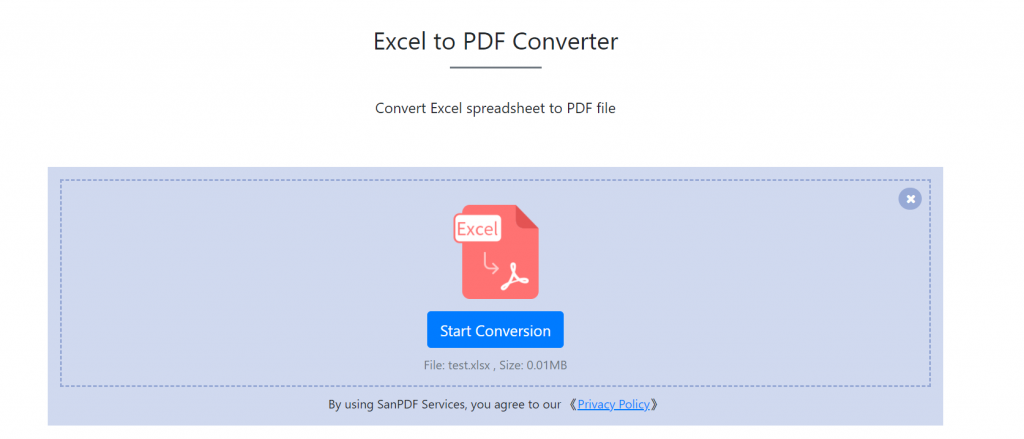
Ten vijfde, klik ten slotte om te downloaden.
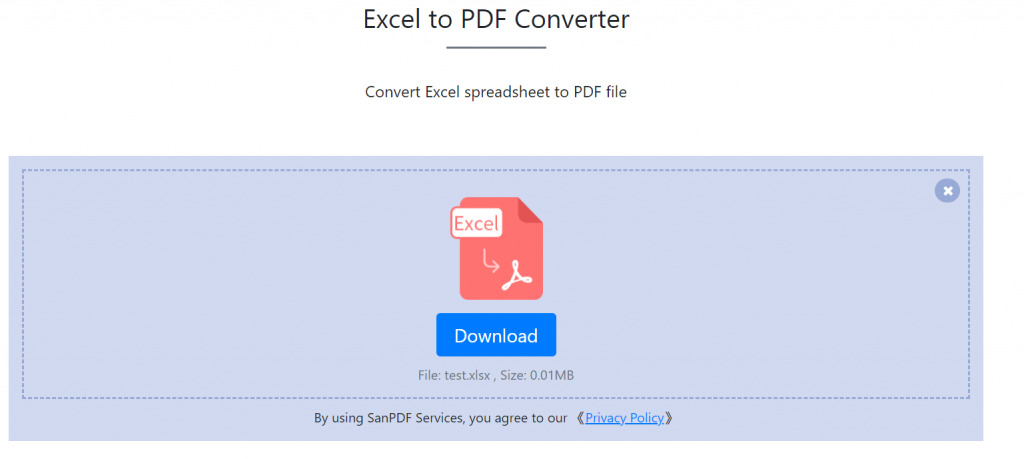
Als u vindt dat de online conversie dat niet is handig genoeg, download het dan naar de desktop, wat erg zal zijn handig in gebruik.
Omdat het niet uitmaakt wat je wilt, meervoudig lezen formaten en meerdere documentuitwisselingen om de efficiëntie te verbeteren, vanaf nu, u hoeft geen verschillende e-book readers op uw computer, SanPDF, te installeren kan aan uw behoeften voldoen.
Het kan u helpen efficiënter te werken, meer tijd te besparen en geniet van een kleurrijk leven.
De desktopversie ondersteunt Windows XP / Vista / 7/8/10, en de webversie ondersteunt Windows / Mac / Linux en andere besturingssystemen systemen. Grafische ontwerpstijl, de bedieningsinterface is eenvoudig en verfrissend.
Ten eerste, Inloggenhttps://www.sanpdf.com/downloaden.
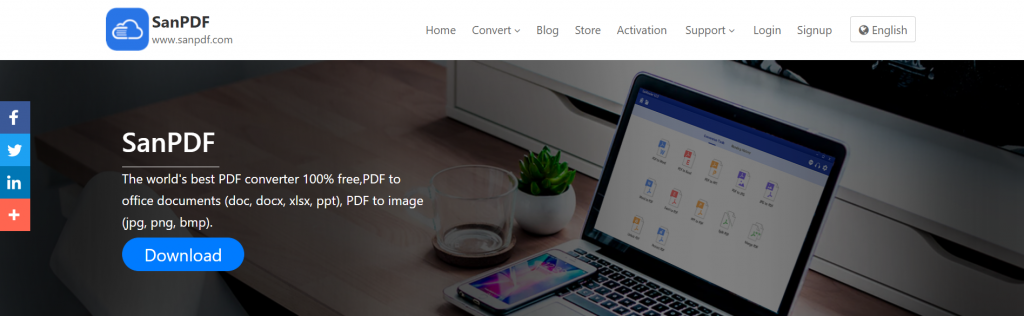
Ten tweede, kies de schijf die u moet opslaan.
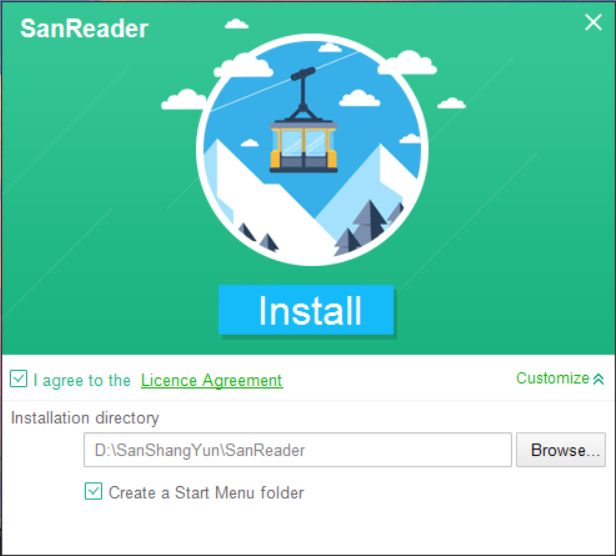
Ten derde, voltooi de download en het gebruik.
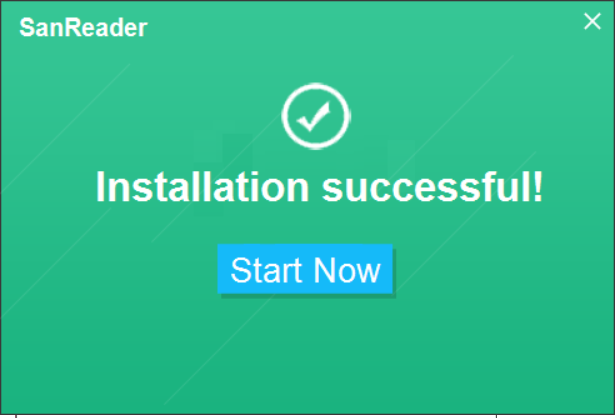
Selecteer de Excel naar PDF-functie.
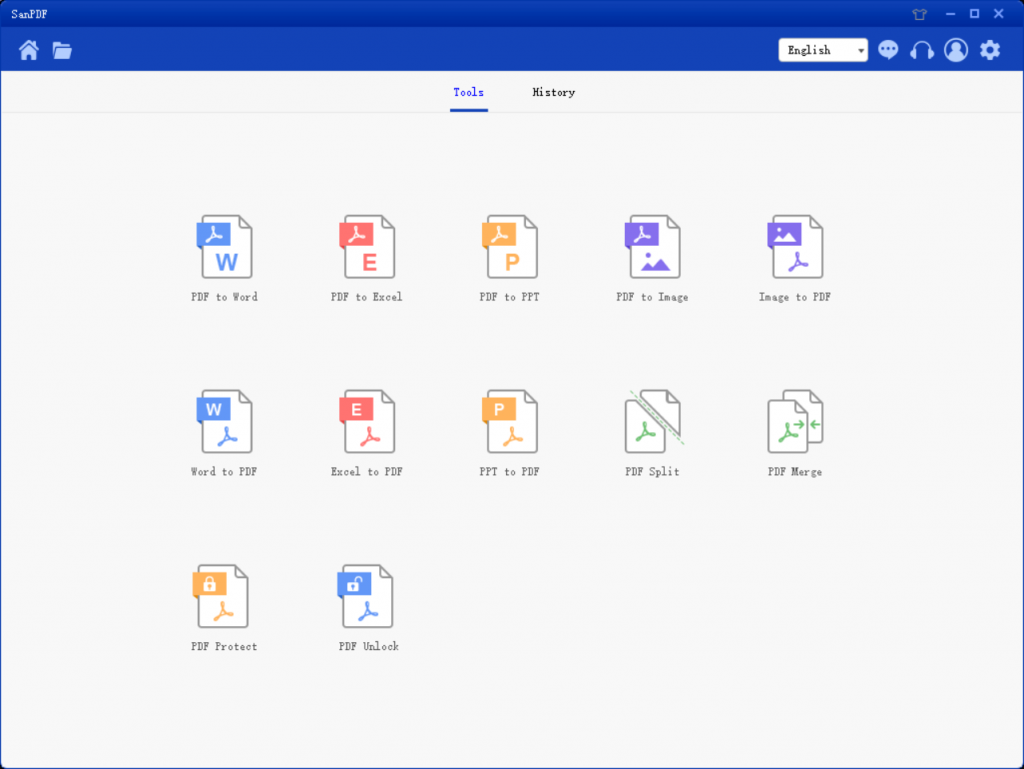
1.Excel deze conversiefunctie naar PDF, de jump-interface is als volgt:
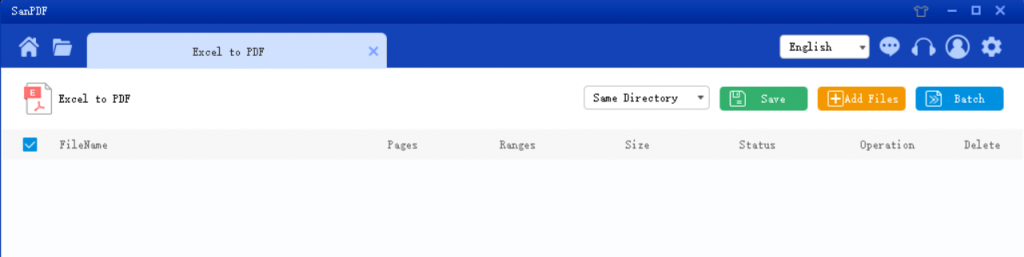
2. Selecteer in de Bewaarlijst de locatie die u wilt opslaan, klik op Bestand toevoegen en selecteer het PDF-bestand dat u wilt opslaan converteren en klik op Conversie starten.
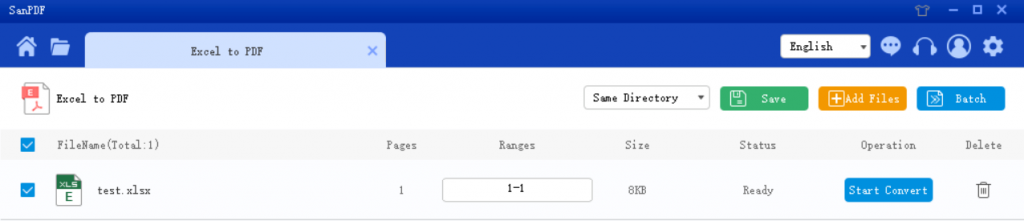
3. Nadat de conversie is geslaagd, selecteert u “Directory doorbladeren” en u zult het geconverteerde Excel vinden. Als u het geconverteerde bestand in de “Volgende browsermap” wilt verwijderen, klikt u op de knop “Verwijderen”.
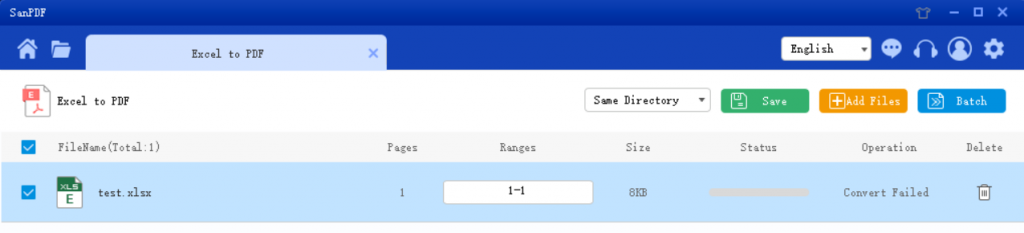
Geregistreerde gebruikers hebben 50 conversies en kunnen 5MB-bestanden tegelijk converteren. Downloads zijn niet toegestaan na de downloadlimiet van 24 uur. Als je onbeperkte verwerking en meerdere pdf’s wilt, bekijk dan onze winkel, die deze functie en vele andere toestemmingen mogelijk maakt. (Gedetailleerde rechten zijn als volgt)
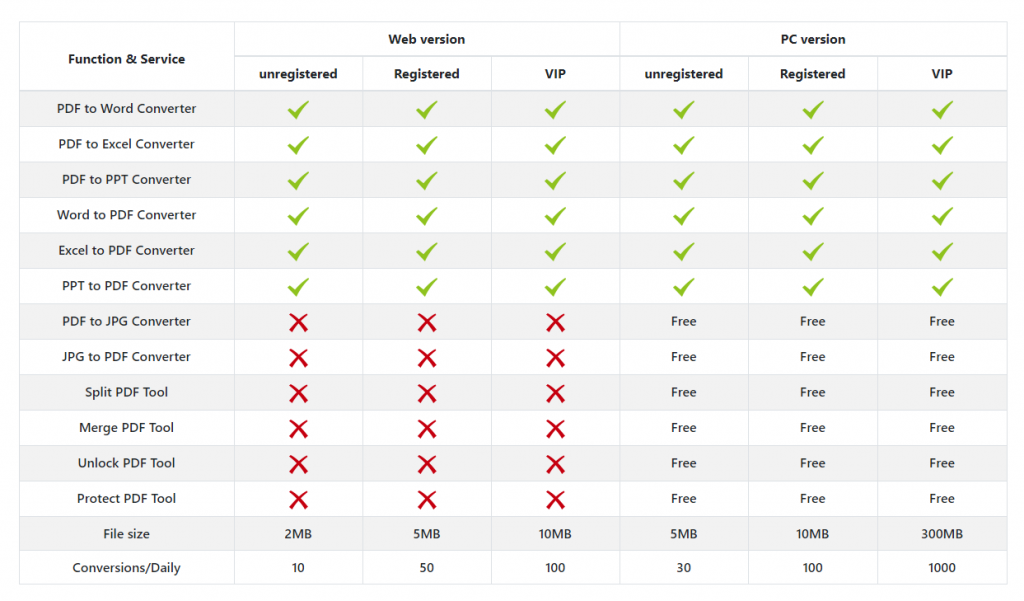
Hoe te registreren?1. Begin onze producten te gebruiken en ga naar de startpagina van sanpdf.com, klik op “Registreren” in de navigatiebalk om de registratie te starten.
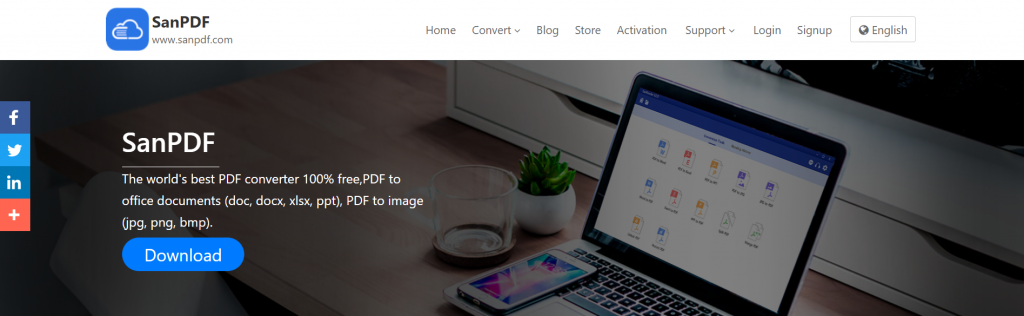
2. Gebruik e-mail om te registreren en een wachtwoord in te stellen. Het wachtwoord moet minimaal 6 tekens bevatten (inclusief Engelse letters en cijfers) en klik ten slotte om te registreren.
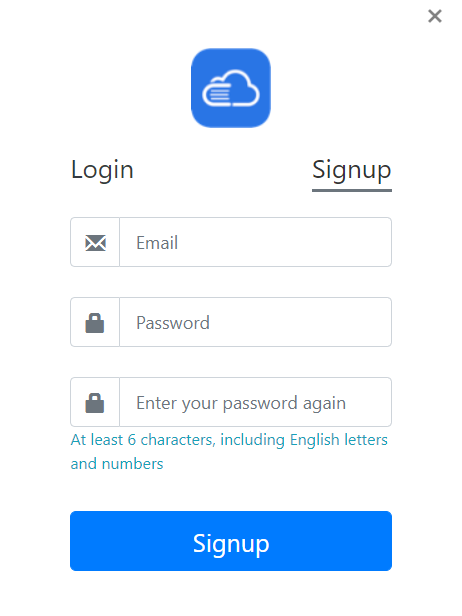
Vraag: Ik kan mijn conversie niet vinden bestand / Waar is mijn bestand?
Als je dat nog niet hebt gedaan uw SanPDF-account geregistreerd en bestanden geconverteerd met behulp van de online converter, download het geconverteerde bestand onmiddellijk en bewaar het na de conversie is compleet. Zodra de conversiepagina is gesloten, kunt u dit niet meer doen download het geconverteerde bestand. Als u zich al hebt aangemeld voor een SanPDF account, kunt u zich binnen 24 uur na de conversie aanmelden bij uw account het geconverteerde bestand in de lijst met conversiegeschiedenis en download het. Houd er rekening mee dat! Om de veiligheid van uw bestanden te waarborgen, worden de servers van SanPDF automatisch en verwijder geconverteerde bestanden permanent na 24 uur. Zorg daarom dat u dat ook doet download en bewaar deze zo snel mogelijk na de conversie.
begrenzing:
Niet-geregistreerde gebruikers hebben 10 conversies, alleen 2MB-bestanden kunnen tegelijkertijd worden geconverteerd, en de tijdslimiet is twee uur. Als je een onbeperkte verwerking en meerdere pdf’s wilt, kijk dan hier onze winkel, die deze functie evenals vele andere machtigingen inschakelt.
Veiligheid:
We respecteren privacy. Na 24 uren bestandsconversie, ze worden altijd van onze server verwijderd. Voor meer informatie, lees ons privacybeleid.
SanPDF helpt u te verhogen efficiëntie en bespaar meer tijd voor een kleurrijk leven.